Windows を利用中に現在接続している Wi-Fi のパスワードを確認したい事がある。新しい PC やスマートフォンなどを接続する際に、いちいち Wi-Fi の設定を確認するのは面倒くさい。とくにパスワードが Wi-Fi ルーターに貼ってあったり、他人が管理していて覚えてない場合は手間がかかる。
そういう時は現在 Wi-Fi に接続中のデバイスの設定を確認すると良い。最近の PC やスマートフォンであれば Wi-Fi のパスワードを簡単に共有できる。
このページでは Windows 11 で Wi-Fi のパスワードを確認する方法を紹介しよう。
-- 2025-05-20 追記
動画版を作成した。動画が良ければこちらをどうぞ。
Windows 11 で Wi-Fi のパスワードを確認する方法
Windows 11 の設定アプリから「ネットワークとインターネット」->「Wi-Fi」と進み、接続中の AP のプロパティを開く。
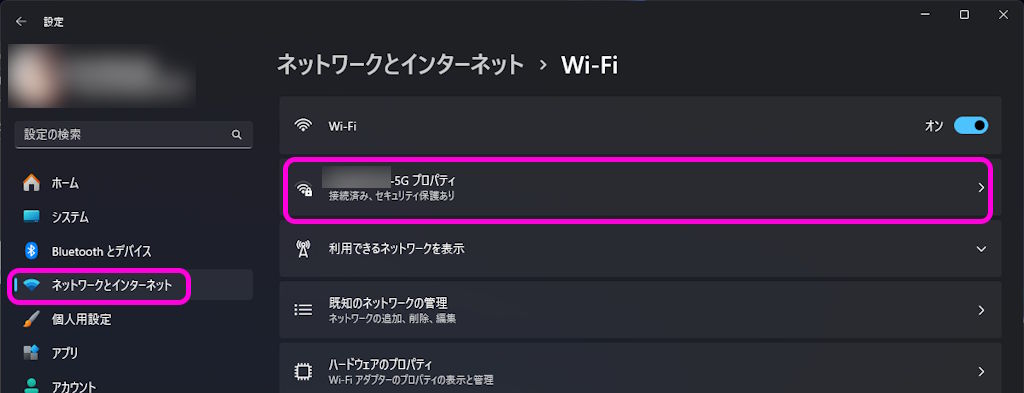
もしくはタスクマネージャーから現在接続中の AP の「i」アイコンを押しても同様の画面が表示される。
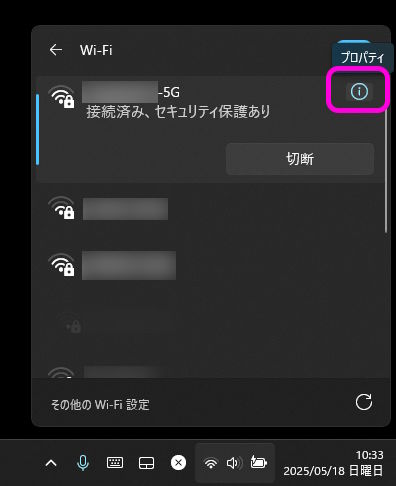
一番上に「Wi-Fi ネットワーク パスワード」の項目があるので、「表示」ボタンを押す。
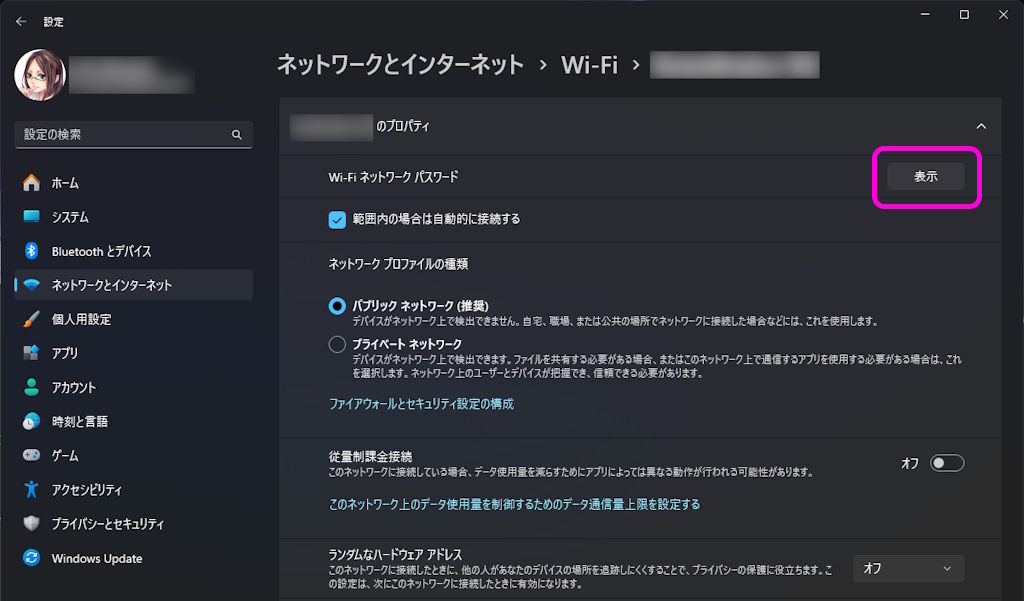
そうすると Wi-Fi パスワードと、接続情報が描かれた QR コードが表示される。
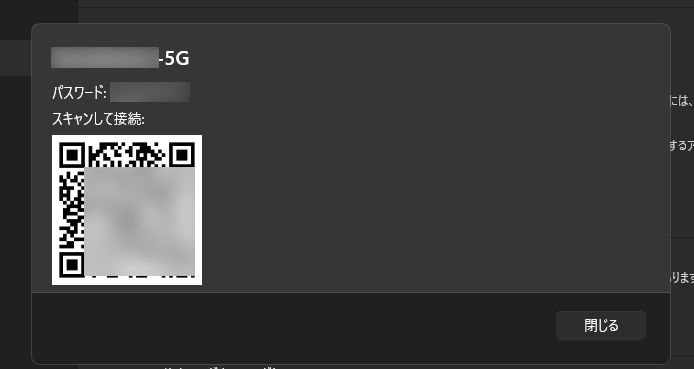
この Wi-Fi パスワードを他の PC などで入力したり、スマートフォンであればこの QR コードを読み取ることで簡単に Wi-Fi に接続することができる。
このように Windows 11 でも簡単に Wi-Fi パスワードを共有することができる。便利なのでぜひ覚えておこう。
Sponsored Link
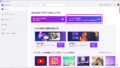

コメント